* Ranabaseのビジネスプランをお求めの方は、
まずRanabaseサポートサイトのお問い合わせフォームよりご連絡ください。
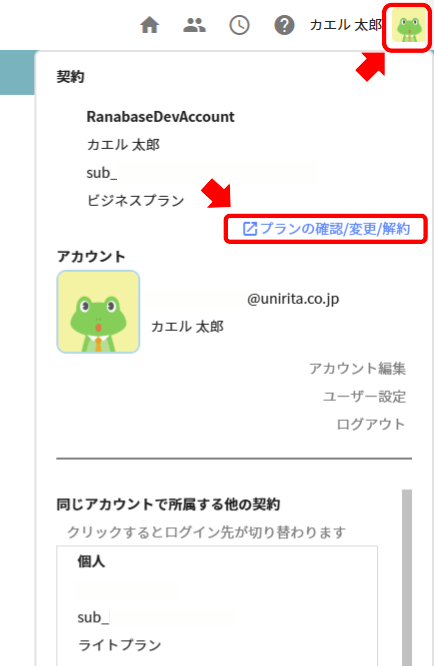
Ranabase画面右上のアバター画像をクリックし、マイページを展開してください。
「プランの確認/変更/解約」をクリックすると、CloudGearのダッシュボードに遷移します。
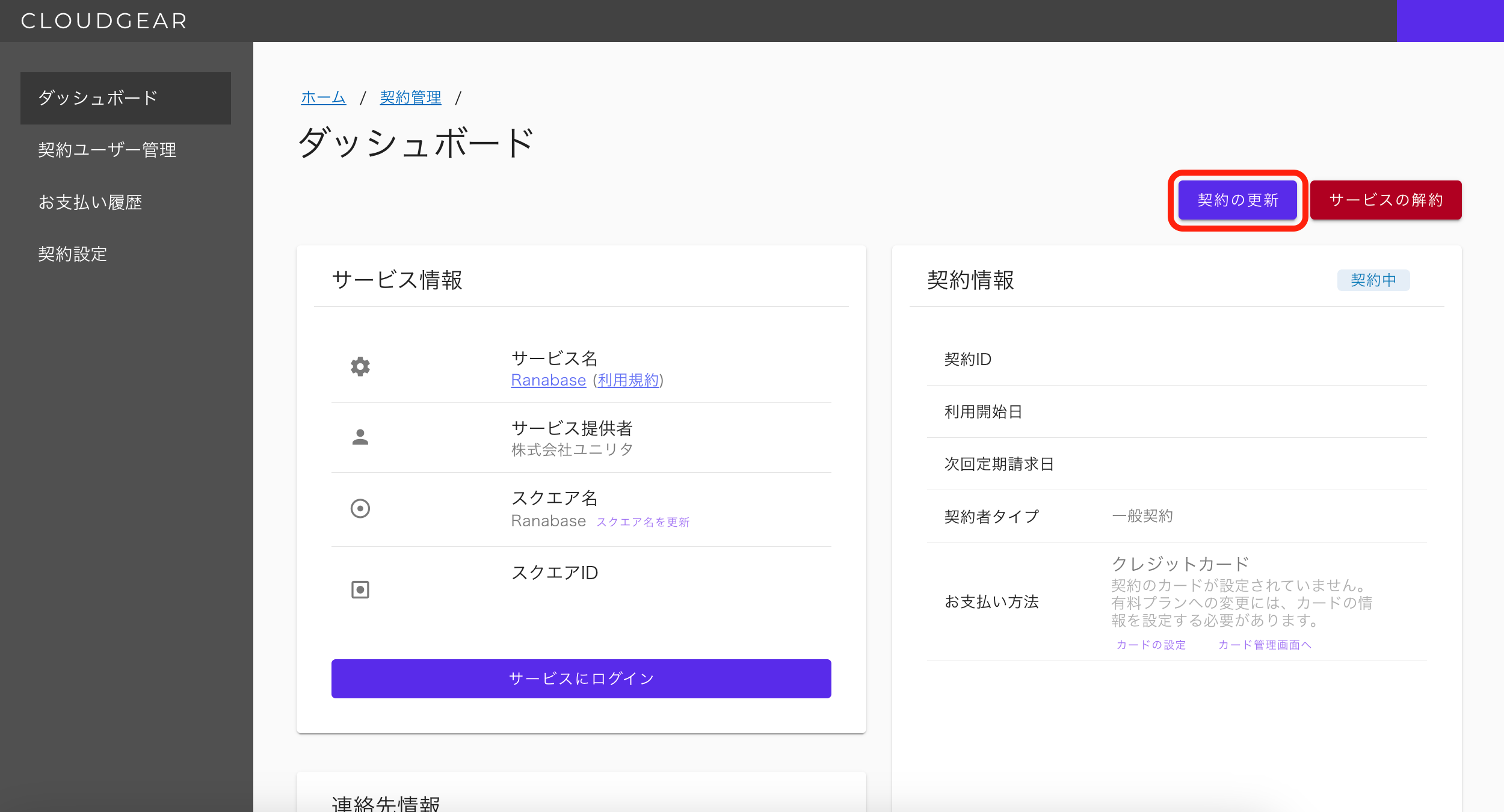
ダッシュボードで「契約の更新」をクリックします。
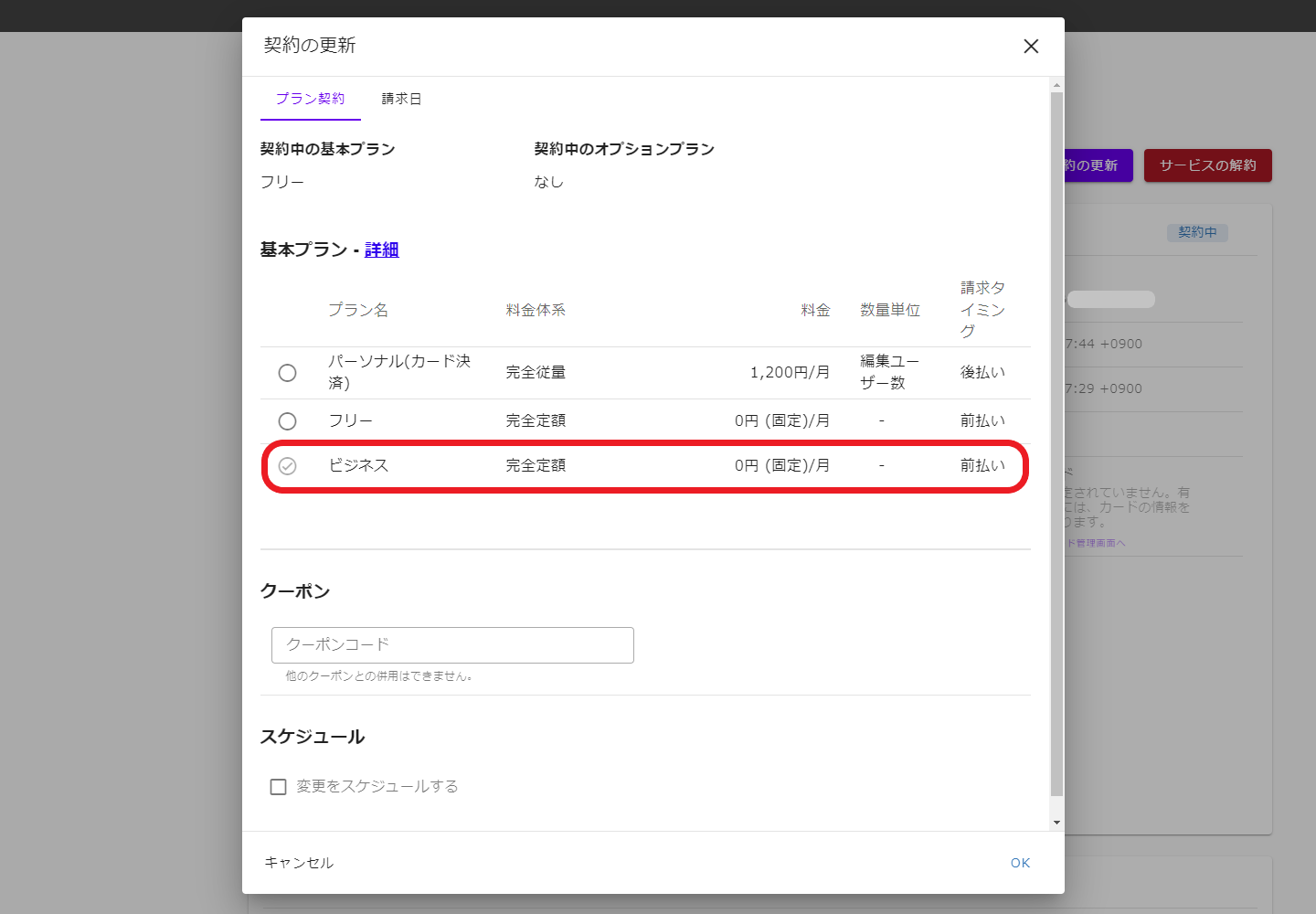
ポップアップが表示されますので、「ビジネス」にチェックを入れてください。
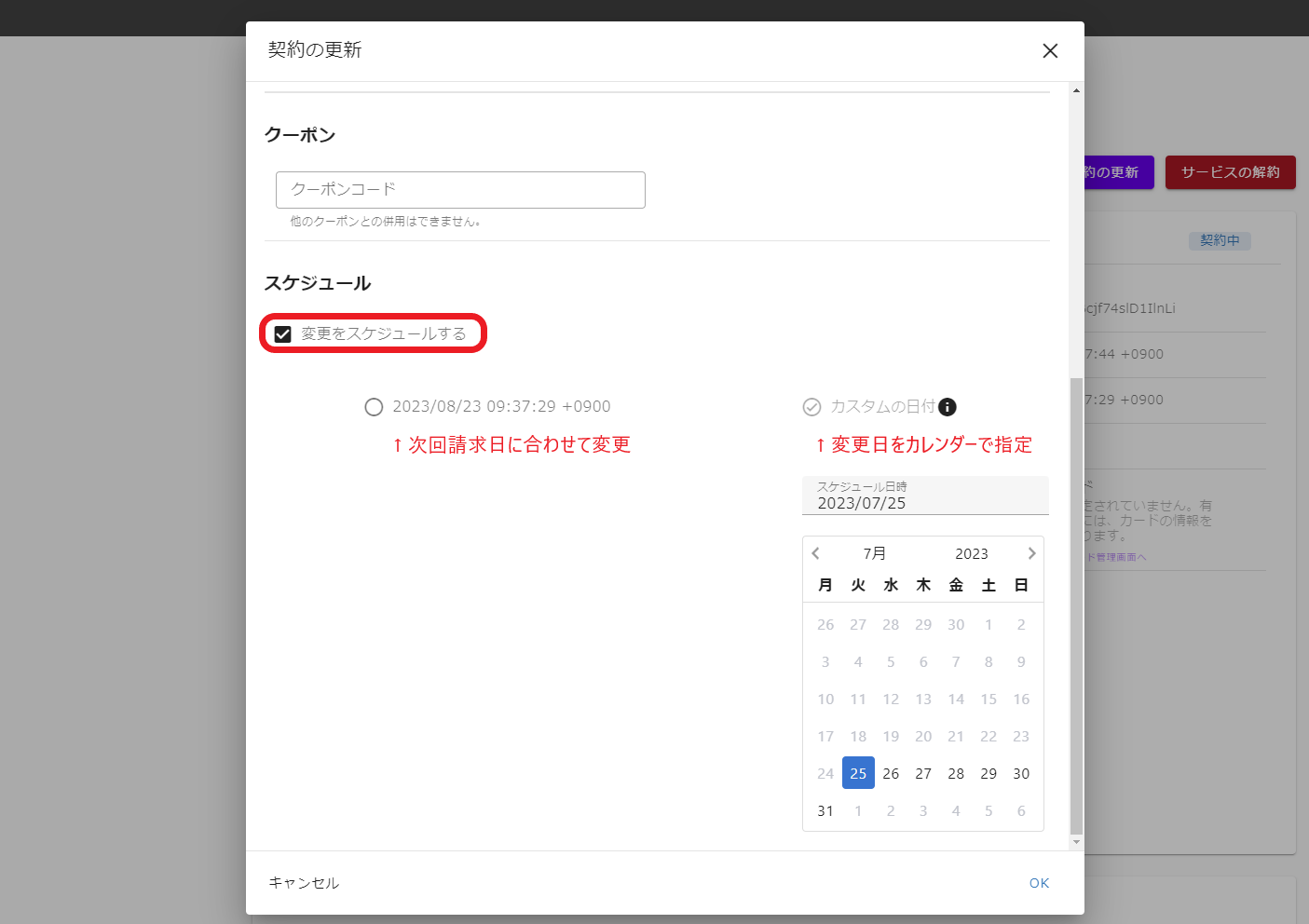
プラン変更をスケジュールする場合は「変更をスケジュールする」にチェックを入れ、
次回請求日に変更(左側) または カレンダーで指定するカスタム日付(右側)を選択してください。
※カスタム日付の場合は、仕様の関係上、変更日の前日を指定するようお願いいたします。
即日プランを変更する場合は、
「変更をスケジュールする」にチェックを入れずに「OK」ボタンでお進みください。
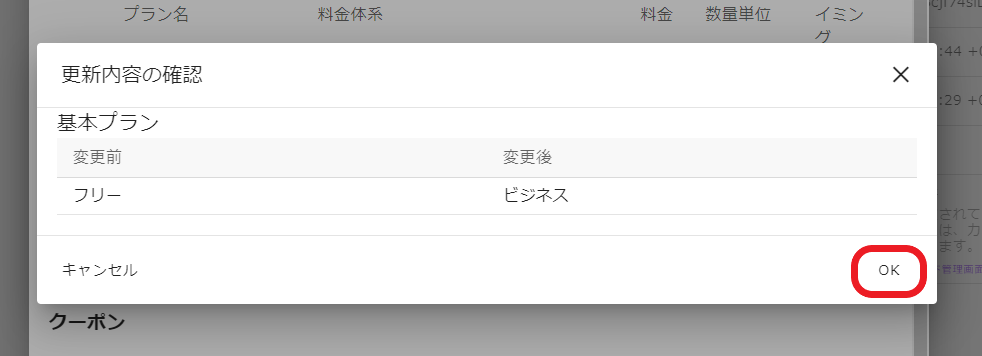
更新内容を確認して問題がなければ「OK」ボタンを押下してください。
法人プラン契約の設定は以上で完了です。
プランは指定した日付に自動的に変更されます。
もしプランの設定を間違えてしまった場合は以下の手順でスケジュールをリセットし、
再度プラン変更の設定をお願いいたします。
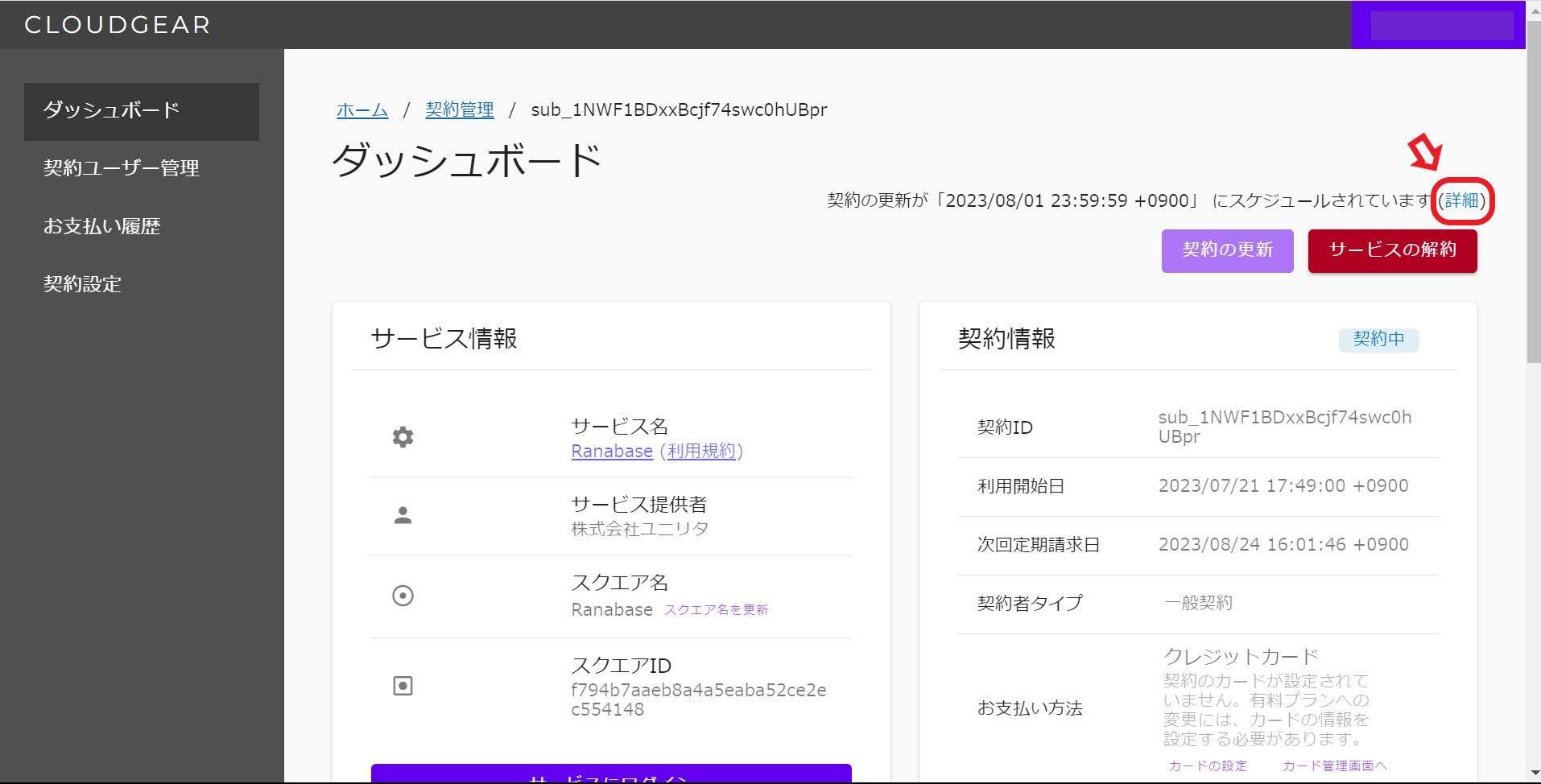
CloudGearダッシュボードの画面右上に表示されている、
「契約の更新が…にスケジュールされています(詳細)」の「詳細」をクリックします。
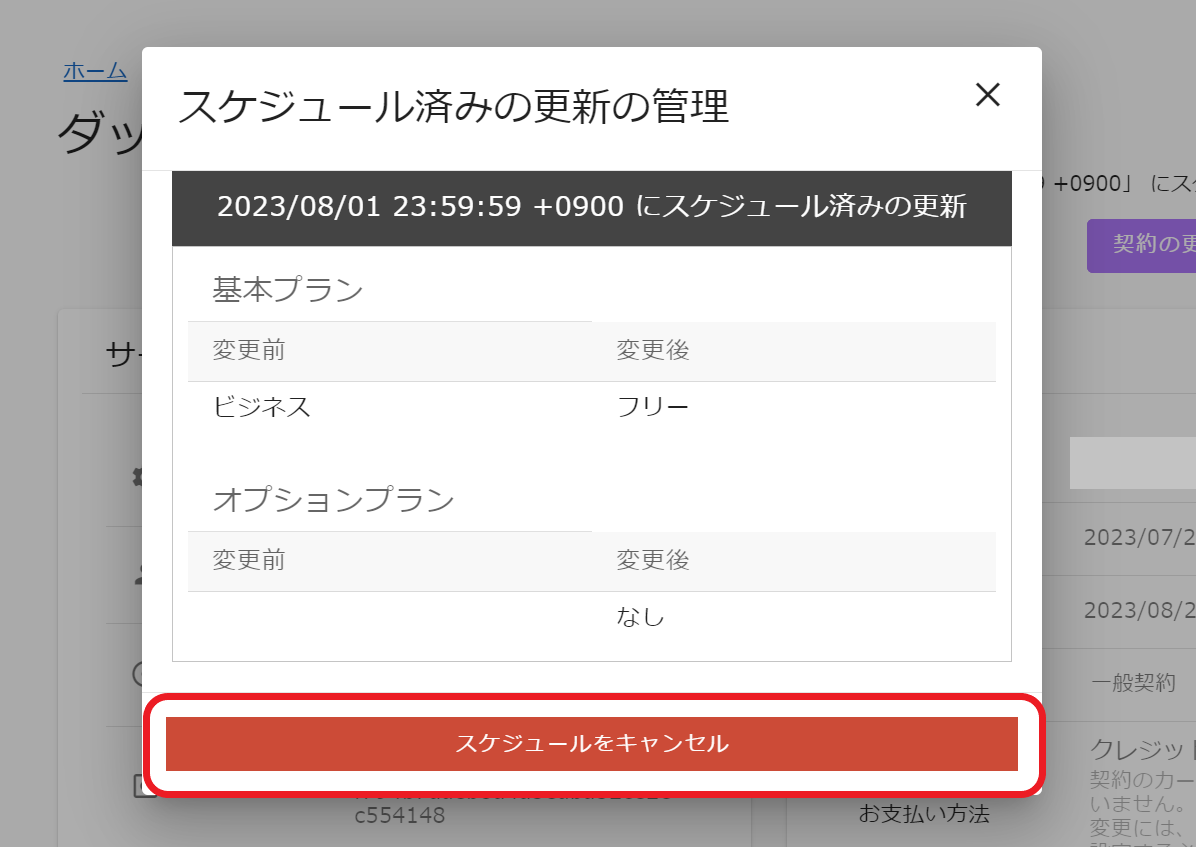
表示されたポップアップの「スケジュールをキャンセル」をクリックしてください。
以上でリセットが完了します。
30日間無料で、スケッチ(図)を無制限で作成できる
「パーソナルプラン」をご利用いただけます。
この機会に、Ranabase(ラーナベース)で継続的な業務改善を始めてみませんか?